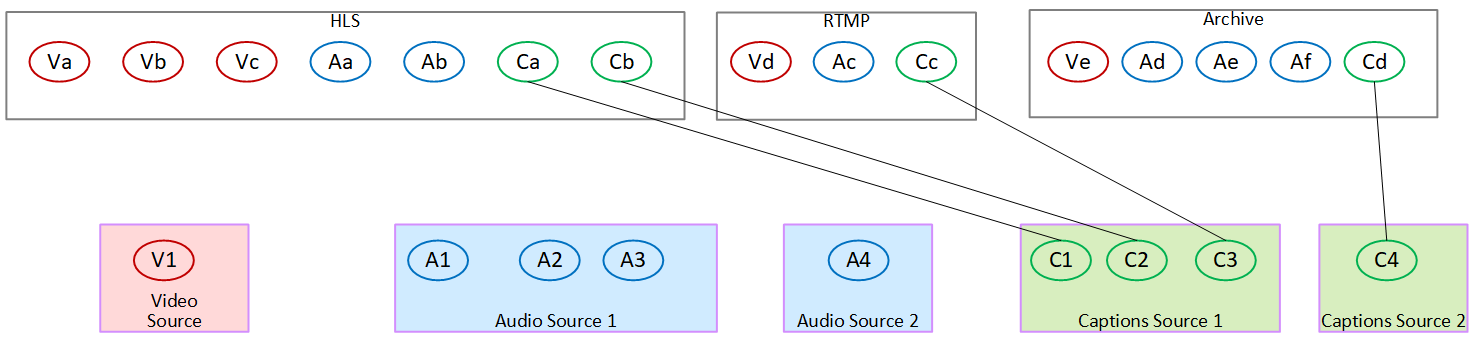Les traductions sont fournies par des outils de traduction automatique. En cas de conflit entre le contenu d'une traduction et celui de la version originale en anglais, la version anglaise prévaudra.
Mappez les codes de sortie aux sources
Lors de la première étape de planification du canal, vous avez identifié le nombre d'encodages dont vous avez besoin dans chaque groupe de sortie. Vous devez maintenant déterminer, à partir de la source, quels actifs vous pouvez utiliser pour produire ces encodages.
Résultat de cette procédure
Après avoir effectué cette procédure, vous aurez identifié les composants clés suivants que vous allez créer dans le canal :
-
Les sélecteurs d'entrée vidéo
-
Les sélecteurs d'entrée audio
-
Les sélecteurs de saisie des sous-titres
L'identification de ces composants est la dernière étape de la planification du côté entrée du canal.
Pour mapper la sortie aux sources
-
Obtenez la liste des encodages de sortie que vous souhaitez produire. Vous avez créé cette liste à l'étape précédente. Il est utile d'organiser cette liste sous forme de tableau. Par exemple :
Exemple Groupe de sortie Type d'encodage Encoder le surnom Caractéristiques de l'encodage
HLS Vidéo Vidéo A AVC1920 x 1080, 5 Mbits/s
Vidéo B AVC1280 x 720, 3 Mbits/s
Vidéo C AVC320 x 240, 750 Kbits/s Audio Audio A AAC2.0 en anglais à 192 000 bps Audio B AAC2.0 en français à 192 000 points de base Sous-titres Sous-titres A Web VTT (style objet) converti depuis intégré, en anglais
Sous-titres B Web VTT (style objet) converti depuis intégré, en français RTMP Vidéo Vidéo D AVC1920 x 1080, 5 Mbits/s Audio Audio C Dolby Digital 5.1 en espagnol Sous-titres Sous-titres C RTMP CaptionInfo (converti depuis intégré) en espagnol Archivage Vidéo Vidéo E AVC, 1920 x 1080, 8,5 Mbits/s Audio ID audio Dolby Digital 2.0 en espagnol Audio E Dolby Digital 2.0 en français Audio F Dolby Digital 2.0 en anglais Sous-titres Sous-titres D DVB-Sub (style objet) converti à partir du télétexte, en 6 langues. -
Obtenez la liste des sources que vous avez créées lorsque vous avez évalué le contenu source et les identifiants collectés. Pour un exemple d'une telle liste, voirÉvaluer le système en amont .
-
Dans votre tableau des encodages de sortie, ajoutez deux colonnes supplémentaires, intitulées Source et Identifiant dans la source.
-
Pour chaque encodage (colonne 2), trouvez une ligne dans la liste des sources qui peuvent produire cet encodage. Ajoutez le codec source et l'identifiant de ce codec source. Cet exemple montre un tableau complet.
Exemple Groupe de sortie Type d'encodage Encoder le surnom Caractéristiques de l'encodage
Source Identifiant dans la source HLS Vidéo Vidéo A AVC1920 x 1080, 5 Mbits/s
HEVC PID600 Vidéo B AVC1280 x 720, 3 Mbits/s
HEVC PID600 Vidéo C AVC320 x 240, 750 Kbits/s HEVC PID600 Audio Audio A AAC2.0 en anglais à 192 000 bps AAC2,0 PID759 Audio B AAC2.0 en français à 192 000 points de base AAC2,0 PID747 Sous-titres Sous-titres A Web VTT (style objet) converti depuis intégré, en anglais
Intégré Canal 4 Sous-titres B Web VTT (style objet) converti depuis intégré, en français Intégré Canal 2 RTMP Vidéo Vidéo D AVC1920 x 1080, 5 Mbits/s HEVC PID600 Audio Audio C Dolby Digital 5.1 en espagnol Dolby numérique 5.1 PID720 Sous-titres Sous-titres C RTMP CaptionInfo (converti depuis intégré) en espagnol Intégré Canal 3 Archivage Vidéo Vidéo E AVC, 1920 x 1080, 5 Mbit/s HEVC PID600 Audio ID audio Dolby Digital 2.0 en espagnol AAC2,0 PID746 Audio E Dolby Digital 2.0 en français AAC2,0 PID747 Audio F Dolby Digital 2.0 en anglais AAC2,0 PID759 Sous-titres Sous-titres D DVB-Sub (style objet) converti à partir du télétexte, en 6 langues. Télétexte PID815 Vous utiliserez ces informations lors de la création de la chaîne :
-
Vous utiliserez les informations de source et d'identifiant de source lorsque vous créerez les sélecteurs d'entrée.
-
Vous utiliserez les informations relatives aux caractéristiques lorsque vous créerez les encodages dans les groupes de sortie.
-
-
Après avoir identifié les ressources sources, regroupez les ressources qui sont utilisées plusieurs fois afin de supprimer les doublons.
-
Étiquetez chaque ressource en fonction de son type (vidéo, audio ou sous-titres).
Exemple Actif d'entrée Surnom de l'actif Source Caractéristiques Identifiant dans la source vidéo 1 Vidéo1 Vidéo HEVC PID600 audio 1 Audio 1 Audio AAC2.0 espagnol PID746 audio 2 Audio 2 AAC2.0 Français PID747 audio 3 Audio 3 AAC2.0 Anglais PID759 audio 4 Audio 4 Dolby Digital 5.1 espagnol PID720 légendes 1 Sous-titres 1 Sous-titres Français intégré Canal 2 sous-titres 2 Sous-titres 2 Espagnol intégré Canal 3 légendes 3 Sous-titres 3 Anglais intégré Canal 4 légendes 4 Sous-titres 4 Télétexte, toutes les langues PID815
Exemple de mappage
Les diagrammes suivants illustrent le mappage des codes de sortie vers les ressources sources. Le premier schéma montre les sorties (en haut) et les sources (en bas). Les trois autres diagrammes montrent les mêmes sorties et sources avec les mappages pour la vidéo, pour l'audio et pour les sous-titres.
Codes et actifs
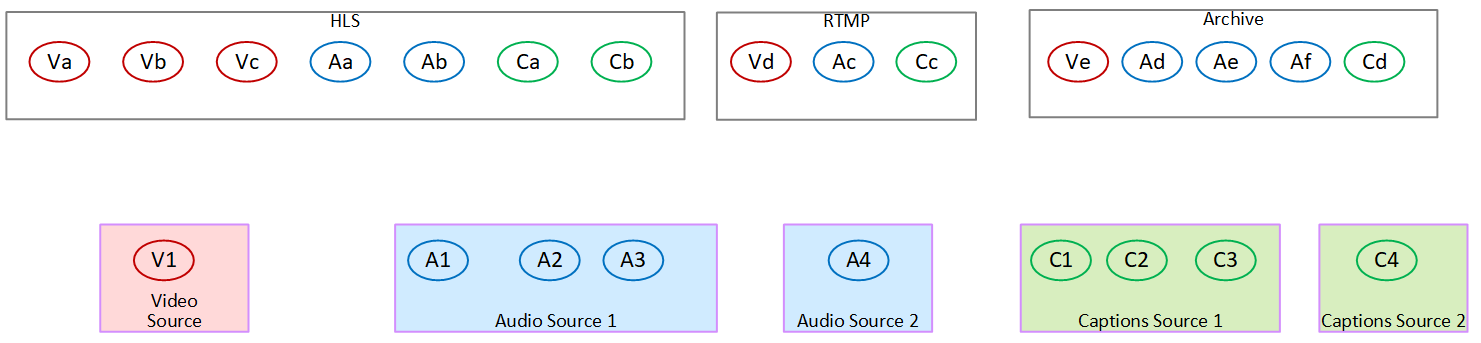
Mappage d'encodages vidéo sur des ressources
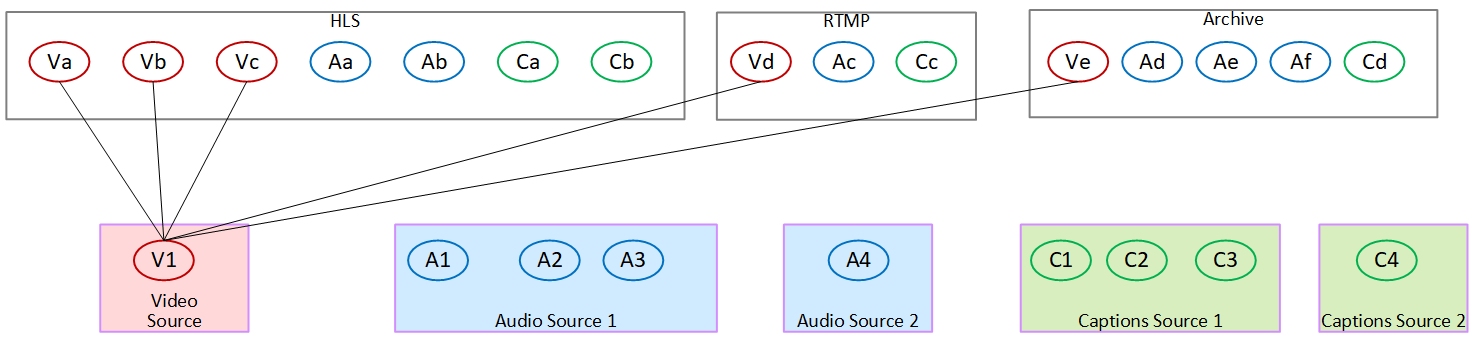
Mappage des encodages audio sur des ressources
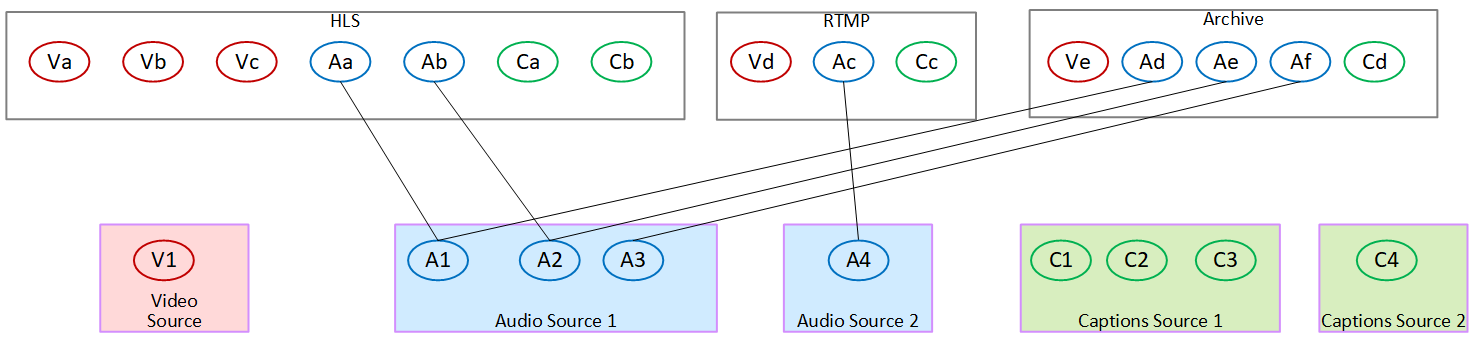
Mappage des sous-titres et des codes vers les ressources